Панель инструментов быстрого доступа

Примечание: можно добавлять элементы прямо в панель инструментов, щелкая правой кнопкой мыши по инструментам и элементам в ленточном интерфейсе приложения:
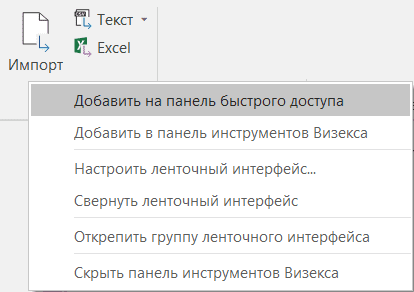
Добавить команду
Используйте список Выбрать команды из, чтобы выбрать команды, которые вы намерены добавить в панель инструментов. Нажмите на кнопку Добавить.
Удалить команду
Выберите команду, которую вы добавили в панель справа. Нажмите на кнопку Удалить.
При необходимости используйте стрелки Вверх и Вниз, чтобы изменить порядок команд в списке в панели (и в панели инструментов).

Показывать панель инструментов быстрого доступа под лентой (ленточным интерфейсом)
Используйте эту опцию для отображения панели инструментов быстрого доступа.
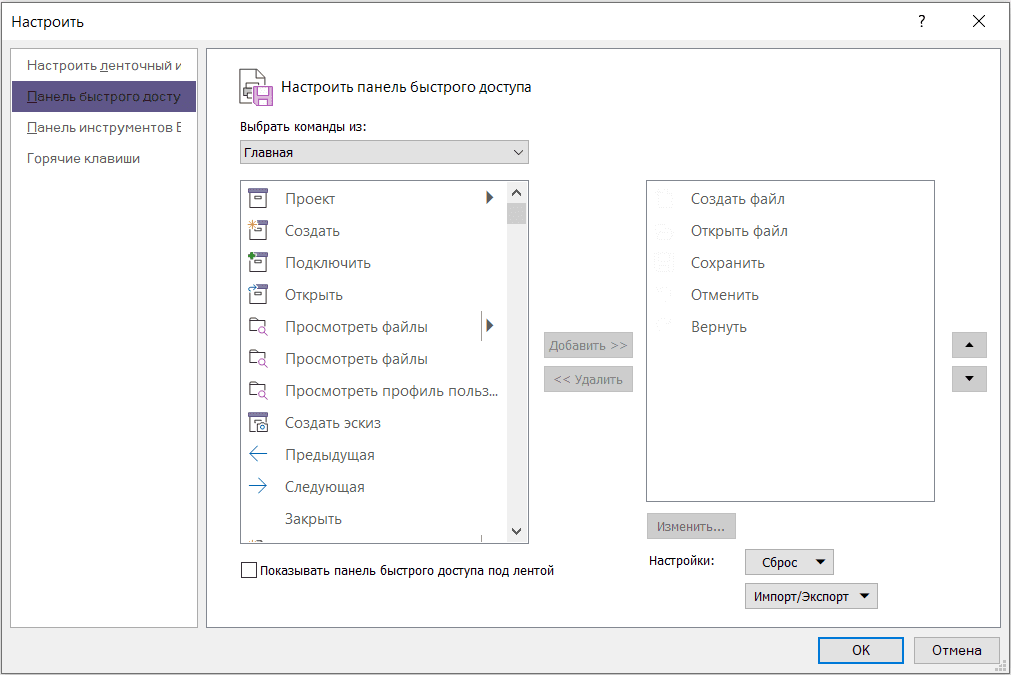
Если панель инструментов отображается на экране, вы можете настроить ее в раскрывающемся меню на самой панели инструментов:
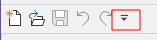
Часто используемые команды (Создать файл, Открыть файл, Сохранить, Отменить, Повторить) активированы по умолчанию.
Повторить
Выберите этот параметр, чтобы включить возможность повторения самой последней использованной команды. Вы можете использовать горячую клавишу по умолчанию (F9) или горячую клавишу Визекса (ENTER), либо эту же опцию в контекстном меню Визекса. Смотрите: Повторить последнюю команду.
Обратите внимание, что операции редактирования Отменить/Повторить и некоторые операции Визекса (например, вид в плане, инструмент Измерение, инструмент Выбор и т. д.) не повторяются.
Несмотря на то, что F9 является горячей клавишей по умолчанию, при необходимости ее можно заменить опцией Настройка > Сочетания клавиш (в фоновом меню в группе Опции | Сочетания клавиш). Горячая клавиша ENTER используется непосредственно в Визексе и не подлежит настройке.
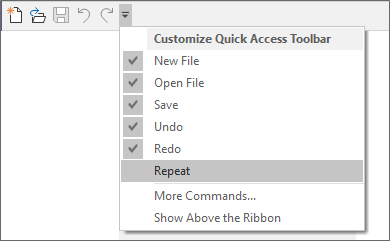
Опция Дополнительные команды предоставляет вам еще одну возможность открыть вкладку Настройки > Панель инструментов быстрого доступа.
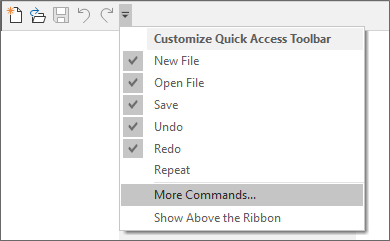
Изменить
Вы можете использовать опцию Изменить, чтобы переименовывать команды, добавляемые в настраиваемую панель инструментов, а также помещать команды в новые группы в панели инструментов.
Нажмите на Изменить, выбрав команду в настраиваемой панели справа.
Начать группу
Установите этот флажок, если хотите, чтобы выбранная команда была помещена в новую группу в панели инструментов.
Имя
Используйте поле Имя, чтобы переименовать выбранную команду. Если вы оставите поле пустым, у команды сохранится уже существующее имя.
Стиль
Используйте раскрывающийся список, чтобы выбрать стиль отображения для команды на панели инструментов:
-
Стиль по умолчанию
-
Только подпись
-
Только значок
-
Значок и подпись
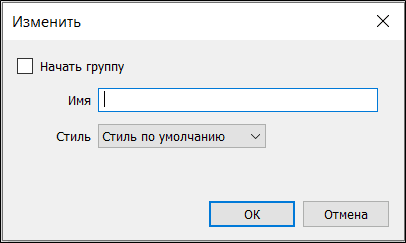
Сброс
Нажмите на опцию Сброс, чтобы восстановить панель инструментов на настройки по умолчанию.
Сбросить только Панель быстрого доступа
Выберите этот параметр, чтобы отменить все настройки, внесенные вами в Панель быстрого доступа и ее группы.
Сбросить все пользовательские настройки
Выберите этот параметр, чтобы сбросить ВСЕ настройки ленточного интерфейса.
Импорт/Экспорт
Параметры Импорта/Экспорта используются для импорта файлов настроек, созданных ранее, либо экспорта активных настроек для последующего импорта.
Импортировать файл настроек
Выберите эту опцию, чтобы импортировать и применить настройки, которые вы ранее сохранили в файл.
Экспортировать все пользовательские настройки
Выберите эту опцию, чтобы сохранить настройки, включая параметры ленточного интерфейса, в файл настроек.